すべてのMP3プレーヤーでSpotifyの曲を再生する方法
私たちのほとんどは最近、携帯電話、タブレット、スマート・スピーカーを使用して、Spotify、Apple Music、Amazon Musicなどの音楽サービスアプリを合わせて、音楽鑑賞のニーズを満たしています。実際、全体的なパフォーマンスと機能に関して言えば、MP3プレーヤーも、お気に入りのアーティストやプレイリストを楽しむための最良の方法の一つです。
MP3プレーヤーに関して言えば、Spotifyのような音楽サービスをサポートできないことは当然のことかもしれません。しかし実際には、Spotifyアプリと互換性のあるMP3プレーヤーがますます増えています。AppleのiPod Touchを除いて、Spotify音楽に対応できるほとんどのMP3プレーヤーは、WiFiまたはBluetoothに接続でき、Androidシステムを搭載しています。MP3プレーヤーは小さくて軽く持ち運びが簡単で、ランニングや他のスポーツをするとき、MP3プレーヤーは他のデバイスよりもはるかに便利です。Spotifyは最も人気のある音楽サービスの一つであり、MP3プレーヤーでSpotifyの音楽を聴きたいユーザーは確かに多くいます。
さて、この記事では、MP3プレーヤーで音楽を再生するメリット、MP3プレーヤーを選択する際に考慮すべき要素、いくつかのSpotify音楽に対応しているMP3プレーヤーを紹介します。すでにSpotifyに対応できないMP3プレーヤーを持っていても、お気に入りのSpotify音楽をMP3プレーヤーで再生したい場合も心配する必要はありません。Spotify MP3変換の方法がありますから。詳しい情報はSpotifyの曲をMP3に変換する方法をご覧ください。

Spotifyの曲をMP3ファイルに変換したら、どのMP3プレーヤーを使用しても、Spotifyの曲を制限なく楽しむことができます。Spotify MP3変換の方法はたくさんありますが、AudGeek Spotify音楽変換ソフトというものに任せば、簡単に曲の情報とアートワークを保持したまま、20倍速でSpotifyの曲、アルバムとプレイリストを高音質の320kbps MP3に変換できます。全てのMP3プレーヤーでSpotifyの曲を再生する目的を簡単に達成できます。
パート1. MP3プレーヤーで音楽を再生するメリット
今、パソコン、携帯電話、タブレット、スマート・ウォッチが主流の音楽再生デバイスとなっているのに、なぜ多くの人がさまざまなシーンでMP3プレーヤーを使い続けているのでしょうか。それは、MP3プレーヤーには他のデバイスにはない多くの利点がまだあるからです。ここでは最も注目すべきものをいくつか紹介します。

- 携帯性:MP3プレーヤーは小型で軽量なので、どこにでも簡単に持ち運べます。運動中や通勤中、旅行中などに音楽を聴きたい人に最適です。
- 長いバッテリー寿命:MP3プレーヤーは通常、バッテリー寿命が長いため、一回の充電で何時間も音楽を聴くことができます。端末の充電切れを気にせずに音楽を聴きたい人に最適です。
- ストレージ容量:MP3プレーヤーには大容量のストレージがあるため、一台のデバイスに数千曲を保存できます。これは、大量の音楽コレクションを持っている人、またはオーディオブックやポッドキャストを聴きたい人に最適です。
- より良いリスニング体験:MP3プレーヤーを使用すると、リスニング体験をカスタマイズできます。プレイリストを作成したり、イコライザーを設定したり、アートワークをダウンロードしたりすることもできます。これにより、自分にぴったりのリスニング体験を簡単に作成できます。
- 手頃な価格:MP3プレーヤーは比較的手頃な価格なので、予算重視の買い物客にとっては最適な選択肢です。
- 注意力の集中:MP3プレーヤーで音楽を聴いているとき、携帯電話からの通知やその他の気を散らすものはありません。これにより、リラックスして音楽に集中することができます。
- より良い音質:MP3プレーヤーは通常、スマートフォンよりも音質が優れています。これは、音楽再生に最適化された専用のオーディオ・ハードウェアとソフトウェアが搭載されているためです。
MP3プレーヤーのこれらの利点により、MP3プレーヤーがスマート・デバイスに完全に置き換えられることはありません。MP3プレーヤーの利便性は、長期間にわたって消えることはありません。
パート2. MP3プレーヤーを購入する際に考慮すべき要素
多くのブランドのmp3プレーヤーがあります。さまざまな価格帯とさまざまな機能を備えたため、人々は多くの選択肢を持っています。しかし、誰もが自分に最適なものを見つけたいと思っています。MP3プレーヤーを購入するときは、実際のニーズに応じて選択する必要があります。ここでは、MP3プレーヤーを購入する際に考慮すべき重要な要素について簡単に説明します。

再生できる音楽形式
MP3プレイヤーといえば、もちろんMP3フォーマットが再生可能です。しかし、日常生活では、音楽ファイルのソース、圧縮アルゴリズム、および非可逆と可逆の違いにより、AAC (M4A)、WAV、WMA、FLAC、OGG、AIFFなどのさまざまな形式の音楽ファイルが使用されています。MP3プレーヤーを購入するときに、コンピューター、USBメモリ、USB HDD或いはクラウドに保存されているさまざまな形式の音楽ファイルを再生したい場合は、MP3プレーヤーが再生できる音楽形式を確認する必要があります。
ストレージ
実際のコンピューターと同じように、MP3プレーヤーは内部ストレージをサポートしており、音楽ファイルを保存できます。通常のストレージ容量は2GBから256GBの範囲です。1TBの大きい容量のMP3プレーヤーもあります。
バッテリー寿命
スマホやその他のデバイスに加えてMP3プレーヤーを使用する正当な理由は、わずかなバッテリー充電で信じられないほど長時間音楽を再生できることです。iPhoneは2700 ~ 3000mAhのバッテリーで60時間しか再生できませんが、多くのMP3プレーヤーはわずか500mAhで80時間以上再生できます。
BluetoothとWiFi
MP3プレーヤーを選択する際、特にワイヤレスイヤフォンとスピーカーを使用する場合、Bluetooth 接続は重要な考慮事項です。Bluetoochバージョンの確認も必要です。ソーシャルネットワークやYouTubeなどのWebサイトへのアクセスに関心がある場合は、Wi-Fi機能を探すことをお勧めします。オンラインコンテンツにアクセスするにはワイヤレス ネットワークに接続する必要があります。
耐久性
子供向けのMP3プレーヤー、またはランニングやハイキングに最適なMP3プレーヤーを探している場合は、小型でシンプルで耐久性のある構造を兼ね備えた手頃な価格のモデルをおすすめします。価格が高いMP3プレーヤーの中には、全金属または傷のつきにくいアクリル素材を使用しているものがあります。
付属品
ランニングやジムに最適なMP3プレーヤーをお探しの場合は、スポーツアームバンドが付いているか、ワークアウトウェアにクリップできるものを検討してください。
アプリの対応
すべてのMP3プレーヤーでさまざまなアプリをインストールできるわけではないため、関心のあるプレーヤーの技術仕様を確認して、利用可能なアプリに関する情報を確認してください。特にSpotify音楽サービスをMP3プレーヤーで利用したい場合、MP3プレーヤーはSpotifyをインストールできるかどうか、確認する必要があります。
パート3. Spotifyアプリに対応できるMP3プレーヤーのオススメ
一部のMP3プレーヤーは、Spotifyアプリのインストールに対応できるようになりました。iPod touchシリーズを除いて、Google PlayからSpotifyアプリをダウンロードしてインストールできるAndoird OSを搭載しているものが一般的です。ここではSpotifyアプリに対応できるMP3プレーヤーをいくつおすすめします。
Mighty Vibe(Spotify MP3プレーヤー)
Mighty Vibeは、軽量で携帯性に優れた音楽再生デバイスです。気を散らす画面はなく、Spotify PremiumまたはAmazon Musicから同期されたプレイリストやポッドキャストをナビゲートできる直感的なインターフェイスだけが特徴です。 1,000曲以上の保存が可能で、バッテリー寿命は約5時間です。ユニットは、有線またはワイヤレスのヘッドフォンで使用できます。
Mighty Vibeは、どんなに汗をかいても、あらゆるタイプのワークアウトで使用できるように設計されています。ただし、その使用法はワークアウトに刺激を与えることに限定されません。Mighty MP3プレーヤーはいつでもどこでも音楽を聴きたいときに使用できます。

Mighty Vibeは、背面に大きなクリップが付いた小型で軽量のガジェットです。この音楽プレーヤーを衣類に取り付けてみたところ、しっかりと保持できるだけでなく、非常に小さいため、ほとんど目立ちませんでした。
機能に関しては、デバイスを充電し、Mighty Audioアプリをスマートフォンにダウンロードしてインストールする必要があります。次に、Spotify PremiumまたはAmazon Musicアカウントを使用してオーディオをMighty Vibeに同期 (ダウンロード) し、スマートフォンにつながれなくても聴くことができるようにします。
iPod Touch 7
Appleが2019年にiPod Touch 7を発表したとき、私たち全員を驚かせました。これは、2015年以来のポータブル音楽およびビデオプレーヤーへの最初のアップグレードでした。その後、2022年にすぐに販売を中止しました。また、AppleもiPod Touchラインの生産停止を発表しました。
ただし、在庫がなくなるまで (またはオークション サイトで) 手に入れることができる場合は、このiPodはFLACコーデックとApple Losslessをサポートしているため、オーディオファン品質の音楽にアクセスする際に、これまで以上に多くのオプションが提供されます。

私たちのテストによると、iPod Touch はHi-Res音楽を聴くには適していませんが、ゲームセッション用にちょっとしたバックグラウンド ミュージックが必要で、わざわざヘッドフォンを取り出す必要がない場合は、問題なく動作します。
新しいMP3プレーヤーが必要で、App StoreからSpotifyを入手してもかまわない場合は、iPod Touchで問題ありません。
ストリーミングウォークマン
一部のウォークマンはストリーミング音楽サービスに対応できるため、ストリーミングウォークマンと呼ばれています。今、Spotifyに対応できるウォークマンのモデルは、NW-WM1AM2、NW-WM1ZM2、NW-ZX505、NW-ZX507とNW-A100シリーズです。NW-A100シリーズには16GB NW-A105、イヤホン付き16GB NW-A105HN、32GB NW-A106、64GBNW-107が含まれます。NW-A105は最も大人気なストリーミングウォークマンのモデルらしいです。

NW-A105 MP3 プレーヤーには、優れたオーディオ品質、幅広いオーディオ・ファイルのサポート、拡張可能なストレージ、すべてのストリーミングサービスにアクセスできるAndroidインターフェイス、および堅牢な接続性などお探しのSpotify MP3プレーヤー機能がすべて備わっています。
プレーヤーの素晴らしいサウンドは、高解像度のアンプ、洗練されたエンハンスメント エンジン、多数のオーディオ コーデックのサポートなどによって強化されています。 ノスタルジックなビニールのような効果をお気に入りのデジタル トラックに追加するオプションもあります。
プレーヤーのバッテリー寿命は長いですが、Wi-Fi 経由でコンテンツをストリーミングしたり、メールをチェックしたり、Androidアプリを使用したりすると、バッテリーに大きな影響があることに注意してください。
一部のウォークマンのモデルはSpotifyに対応できません。下記の紹介で解決策を提供しました。或いは「すべてのウォークマンでSpotify音楽を再生する方法」をご覧ください。
FiiO M6 MP3プレーヤー
M6 は、FiiO社のMシリーズ (マイクロ ポータブル) デジタル オーディオ プレーヤーの最新メンバーです。FiiO M6は、M7やM9と同じExynos CPUを使用していますが、ES9018Q2C DACチップ (デジタルからアナログへのコンバーター) を備えています。高度にカスタマイズされたAndroid操作システムにより、Spotify、Tidal、Qobuz、Deezer などのサードパーティのオンライン音楽ストリーミング アプリケーションを実行できます。
AGPTEK MP3プレーヤー
AGPTEK MP3プレーヤーは、MP3、FLAC、WMA、WAV、APE、FLAC、AAC-LC、ACELPなどの複数のオーディオ形式をサポートしています。AGPTEKには420mAhバッテリーが内蔵されています。最大70時間の再生をサポートし、USB充電ケーブルを介して 1.5 時間で完全に充電する必要があります。このプレーヤーのハイライトの一つは、メモリの増加です。最大 128GBのマイクロSDカードと互換性があります。さらに、AUXポートを介して車と完全に連携できます。AGPTEK T06S WiFi MP3プレーヤーなどの一部のモデルはSpotifyアプリに対応できます。
JVC KD-X270BT
JVC KD-X270BT は、アンプ内蔵、Bluetooth対応のデジタルMP3カープレーヤーです。USBサポート、USBまたは任意の音楽ストリーミングデバイスから音楽を再生するためのAUXサポートがあります。携帯電話をBluetoothで接続し、Spotify のプレイリストをより良いサウンド体験で楽しむことができます。また、USB 1.5A接続を備えているため、外出先でデバイスを充電できます。CDをサポートしていないデジタルプレーヤーは、車の電源が切れない限り音楽を再生し続けるため、バッテリーの寿命を気にせずに長時間の移動に最適です。
上記で紹介したMP3プレーヤーはSpotify対応可能のMP3プレーヤーに過ぎません。ただし、Spotify音楽に対応できないMP3プレーヤーは遥かに多いです。ここではすべてのMP3プレーヤーでもSpotify音楽の再生を可能にする素晴らしいSpotify MP3変換ソフトを紹介します。
パート4. AudGeek Spotify音楽変換ソフト:素晴らしいSpotify MP3変換ソフト
AudGeek Spotify音楽変換ソフトは、パワフルで使いやすいSpotifyコンバーターであり、数回クリックするだけでSpotifyの曲、アルバム、プレイリストをMP3、M4A、WAV、FLAC、AIFFなどに変換できます。直感的でユーザーフレンドリーなインターフェース、高速変換速度、高品質の出力、豊富な機能、柔軟なオプションが付属しています。どのブランドからのMP3プレーヤーを使っても、変換されたSpotifyの曲を簡単に再生できます。
 AudGeek Spotify音楽変換ソフト:Spotifyの曲をMP3プレーヤーで再生
AudGeek Spotify音楽変換ソフト:Spotifyの曲をMP3プレーヤーで再生
AudGeek Spotify音楽変換ソフトは多くのMP3プレーヤーでSpotifyの曲を再生できない問題の完璧な解決策です。Spotifyの曲をMP3、M4A、WAVに変換して、MP3プレーヤーにコピーすればいいです。
- 20倍の速度でSpotifyの曲、アルバム、プレイリストをMP3/M4A/WAV形式に変換。
- Spotifyアプリは不要、内蔵のWebプレーヤーで変換、SpotifyフリーとSpotify Premiumに対応。
- タイトル、アルバム、アーティスト、トラック番号、アートワークなどの音楽情報を保持。
- ID3タグとハイフン、スペースを組み合わせ、出力のMP3/M4A/WAVの名前をバッチで変更。
- 出力MP3/M4A/WAVファイルをアルバム、アーティストのフォルダに整理。
AudGeek Spotify音楽変換ソフトは、Windows版もmacOS版も用意されています。サイトから無料体験版をダウンロードして、購入する前に試用できます。無料体験版では、一度に3つのファイルしかダウンロードできず、ファイルごとに3分しかダウンロードできません。ライセンスを購入して登録コードを取得し、制限を解除してすべてのすばらしい機能を楽しむことができます。
パート5. Spotifyの曲をMP3プレーヤーで再生可能のMP3に変換する手順
AudGeek Spotify音楽変換ソフトにはWebプレーヤーが組み込まれているため、Spotifyアプリをインストールしたり使用したりする必要はありません。このスマートなSpotify音楽コンバーターは、Spotifyの曲、アルバム、プレイリストを20倍の速度でMP3/M4A/WAV/FLACに変換できます。SpotifyフリーとSpotifyプレミアムを問わず、Spotifyの曲の変換も可能です。Spotifyフリーを使用している場合、コンバーターは自動的に広告をスキップできます。下記ではSpotifyの曲をMP3プレーヤーで再生可能のMP3形式或いは他の形式に変換する手順を紹介します。
ステップ1 ソフトでSpotifyアカウントにサインイン
インストール後にAudGeek Spotify音楽変換ソフトを起動すると、内蔵のSpotify Webプレーヤーが表示されます。また、右上隅にヒントメッセージツと「サインイン」ボタンが表示されます。「サインイン」ボタンをクリックして、Spotifyアカウントにサインインします。次回の起動にSpotifyアカウントとパスワードの入力をスキップしたい場合、「ログイン情報を記憶する」オプションをオンにする必要があります。
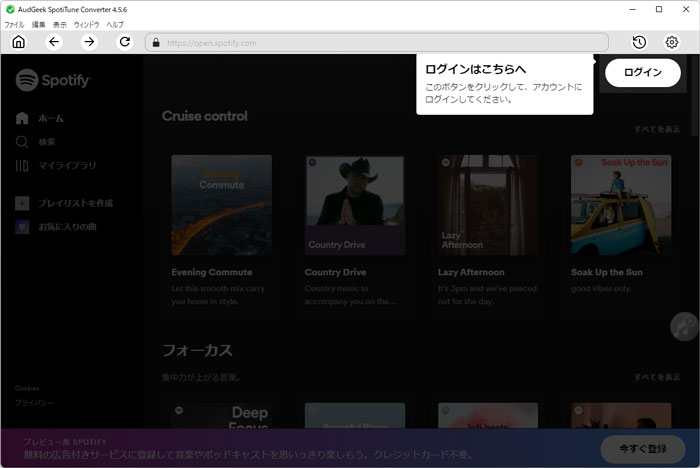
ステップ2 MP3プレーヤーで再生可能の形式を選択
AudGeek Spotify音楽変換ソフトは、出力形式としてMP3、AAC(M4A)、AIFF、WAV、FLAC、およびAUTOオプションを提供しています。デフォルトでは、実際には256kbpsM4AであるAUTOオプションが使用されます。まずご利用のMP3プレーヤーはM4Aに対応できるかどうか、ご確認ください。確認したくない場合、右上隅にある歯車のアイコンをクリックして「設定」ダイアログを開き、MP3形式を選択するのは無難でしょう。すべてのMP3プレーヤーもMP3形式を再生できますから。WAVとFLACのようなロスレス形式も用意されていますが、ストレージの小さいなMP3プレーヤーにはこの二つの形式をおすすめしません。

設定ダイアログで、出力先の変更、出力ファイルの名前の変更、出力ファイルをフォルダーに整理する方法の選択ができます。また、変換後の出力ファイルの保存先を開きたい場合、変換完了後のリストで、「出力フォルダを開く」を選択する必要があります。
ステップ3 アルバム・プレイリストを変換リストに追加
内蔵のSpotify Webプレーヤーに戻り、お気に入りのアルバムまたはプレイリストの詳細ページを開き、右中央の「リストに追加」ボタンをクリックすると、アルバムまたはプレイリストのすべての曲が変換リストに追加されます。
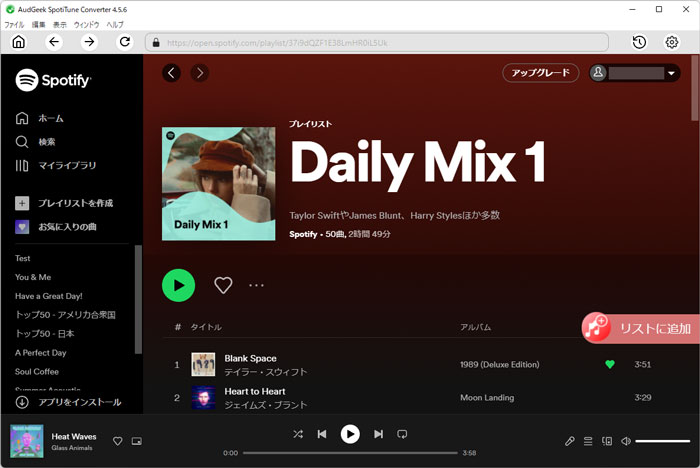
ステップ4 Spotify MP3変換を開始
デフォルトでは、追加されたすべての曲がチェックされ、タイトル、アーティスト、アルバム、長さ、アートワークなどの音楽情報は表示されます。変換したくない曲がある場合は、チェックを外せばいいです。曲を選択したら、「変換」ボタンをクリックすると、内蔵のSpotify WebプレーヤーからMP3曲の変換は始まります。Spotify変換は20倍速のため、数分待つだけでMP3曲を入手できます。
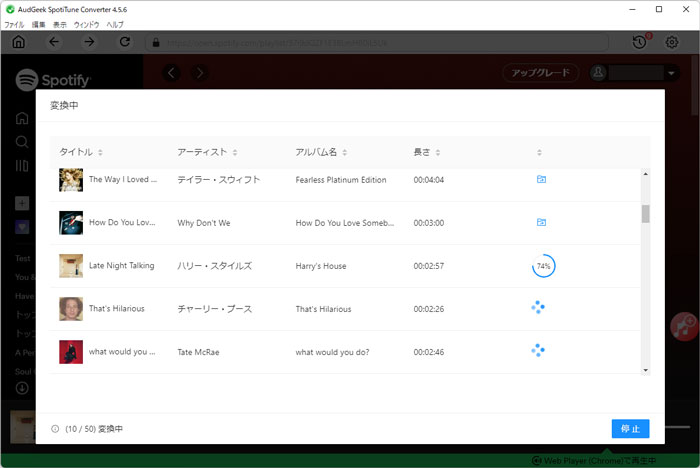
Spotifyの音楽がMP3または指定の形式に変換されたら、出力フォルダーを開き、MP3プレーヤーをコンピューターに接続して、曲をMP3プレーヤーにコピー・転送する必要があります。
パート6. 変換されたSpotifyの曲をMP3プレーヤーにコピー・転送する方法
Spotifyの曲をMP3に変換して、MP3プレーヤーでオフライン再生するために、出力の曲をMP3プレーヤーに転送する必要があります。変換されたSpotifyの曲はすでにコンピュータに保存されています。MP3プレーヤーの種類によって、転送方法が違います。ここではiPod Touch、ウォークマンと一般的なMP3プレーヤーに曲を転送する方法を紹介します。
変換されたSpotifyの曲をiPod Touchに転送
一般に、Windowsで変換されたSpotifyの曲をiPod Touchに転送するに、出力の曲をiTunesライブラリに追加してから、接続したiPod Touchに転送・同期する必要があります。Macで変換されたSpotifyの曲をiPod Touchに転送するに、出力の曲をミュージックアプリに追加してから、Finderのサイドバーから接続したiPod Touchを見つけて、曲を転送・同期する必要があります。詳しい情報はiPod でSpotifyの曲を再生する方法をご参考ください。

変換されたSpotifyの曲をウォークマンに転送
変換されたSpotifyの曲をウォークマンに転送するに、OSによって、使用するソフトが違います。Windowsの場合、「Music Center for PC」は使われます。Macの場合、「Content Transfer」は使われます。もちろん、WindowsでWindows エクスプローラー、MacでFinderを使っても、出力をウォークマンに転送できます。
WindowsとmacOSの両方でウォークマンに音楽を転送する方法の詳細については、ソニーのWebサイトで確認できます。「Music Center for PC」と「Content Transfer」の詳しい紹介もあります。曲をウォークマンに転送する方法に詳しくない方は、ぜひご覧ください。

Windows Media Playerで曲をMP3プレーヤーに同期(Windowsのみ)
ステップ1:USBケーブルを使って、MP3プレーヤーをコンピュータに接続します。MP3プレーヤーの電源をオンにします。
ステップ2:Windows PCで Windows Media Playerを起動します。
ステップ3:画面の右側にあるタブから「同期」を選択します。接続したMP3プレーヤーはここで表示されています。
ステップ4:AudGeek Spotify音楽変換ソフトの出力先から変換されたSpotifyの曲をライブラリに追加し、同期リストに追加します。ドラッグ&ドロップの操作が可能です。
ステップ5:「同期の開始」ボタンをクリックして、Spotifyの曲をMP3プレーヤーに同期します。

Windowsエクスプローラー或いはMac Finderから曲をMP3プレーヤーにコピー
ステップ1:USBケーブルを使用して、MP3プレーヤーをコンピューターに接続し、コンピューターがデバイスを認識するまで待ちます。
ステップ2:認識されたら、Windowsではリムーバブルストレージデバイスとして表示されて、パネルでMP3プレーヤーのアイコンを見つけます。Macの場合、Finderのサイドバーでデバイスをクリックして、「信頼」をクリックします。
ステップ3:AudGeek Spotify音楽変換ソフトの出力先を開き、MP3プレーヤーにコピー・転送したいMP3ファイルを選択します。
ステップ4:MP3プレーヤーで、以前に開いたMP3或いは他の音楽ファイルの保存先を開き、選択したMP3ファイルをコピーしてペーストします。一部のMP3プレーヤーで曲を再生するに、曲をMusicフォルダ或いは特定のフォルダに保存する必要があります。
終わりに
iPod Touchは、通話ができないmp3プレーヤーと言えます。近年、他のMP3プレーヤーでもAndroidシステムを搭載した機種が増えています。通話ができないことを除けば、ゲームをしたり、ビデオを見たり、写真を撮ったりできるのは、スマートフォンと何ら変わりはありません。iPhoneとAndroid携帯電話よりもわずかに小さくて軽いかもしれませんが、それでも以前の小さなMP3プレーヤーとは大きく異なります。
ランニングやエクササイズ中に衣服にクリップできる小さなMP3プレーヤーを好み、同時にお気に入りのSpotifyの曲を楽しみたい場合は、Spotifyの曲をMP3形式に変換するのが最善の方法です。この必要がある場合は、ぜひAudGeek Spotify音楽変換ソフトをダウンロードして試しましょう。
